Cuando tenemos que ir a algún lugar que desconocemos, lo más práctico es ayudarnos de nuestro teléfono. Y sin duda una de las mejores aplicaciones es Google Maps. Para el coche es posible que nos ayudemos de Waze, pero la aplicación de Google guarda para nosotros una gran colección de funciones. En su última actualización ha añadido una realmente importante a la que se une una capa 3D. Pero, ¿quieres saber cómo puedes desactivar los edificios 3D en Google Maps?
Hasta este momento era imposible desactivar esta opción. E incluso se activaba por defecto. Por esto siempre que habríamos el mapa nos tocaba ver los edificios con una representación básica de los edificios en 3D. Todo esto sin texturas que nos ayudasen a adivinar el lugar en el que nos encontrábamos. Pero por suerte ahora podemos hacer que este mapa quede limpio de polígonos que puedan hacer que nos perdamos por el camino.
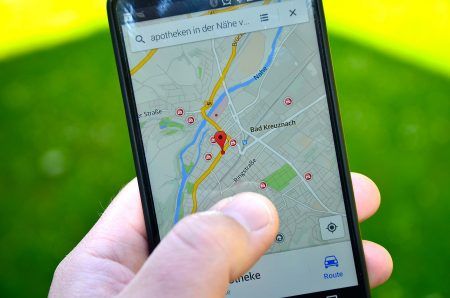
Desactivar los edificios 3D en Google Maps: adiós a la capa de edificios 3D
Para poder desactivar esta opción es realmente sencillo desde la nueva actualización. Así que si quieres dejar atrás ese tedioso momento en el que los polígonos invaden tu teléfono, los pasos a seguir son realmente sencillos. Lo único que tienes que hacer es:
- Lo primero, abrir “Google Maps”.
- A continuación tienes que pulsar en el botón de “Capas”. Este se encuentra justo debajo de nuestra imagen de perfil.
- En este momento te aparecerá seleccionada la capa “3D”.
- Deselecciona esta opción.
A partir de este momento se limpiará el mapa de polígonos, desapareciendo todos los elementos 3D y apareciendo únicamente un mapa vectorial. Por supuesto, si quieres cambiar y volver a activar el 3D, no tendrás más que seguir los pasos indicados antes. Pero, en esta ocasión, tendrás que pulsar nuevamente sobre “3D” para que se active.
